win10运行组策略 Win10如何通过控制面板打开组策略
在Windows 10操作系统中,组策略是一种非常重要的管理工具,可以帮助用户对计算机系统进行更加灵活和有效的管理,通过控制面板打开组策略是一种常见的方法,可以让用户方便地调整系统的各种设置和配置。接下来我们将介绍如何在Win10中通过控制面板打开组策略,让您更好地了解和利用这一功能。
操作方法:
1.电脑桌面,【右键】,选择【新建】,点击【文本文档】,创建一个TXT文档,如下图所示。
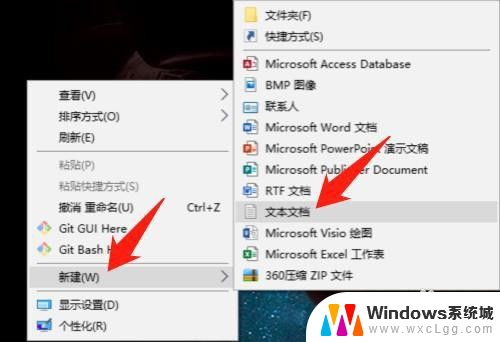

2.打开TXT文档,输入如下内容,保存并关闭,如下图所示。
内容:
@echo off
pushd "%~dp0"
dir /b C:\Windows\servicing\Packages\Microsoft-Windows-GroupPolicy-ClientExtensions-Package~3*.mum >List.txt
dir /b C:\Windows\servicing\Packages\Microsoft-Windows-GroupPolicy-ClientTools-Package~3*.mum >>List.txt
for /f %%i in ('findstr /i . List.txt 2^>nul') do dism /online /norestart /add-package:"C:\Windows\servicing\Packages\%%i"
pause
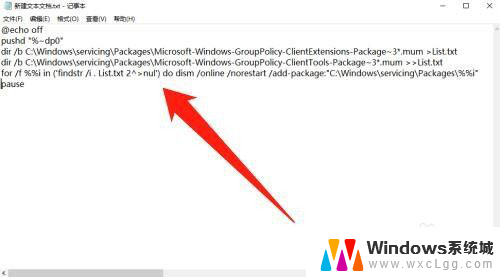
3.然后将TXT文件的后缀名改为.cmd,如下图所示。

4.然后右键.cmd文件,点击【以管理员身份运行(A)】,如下图所示。
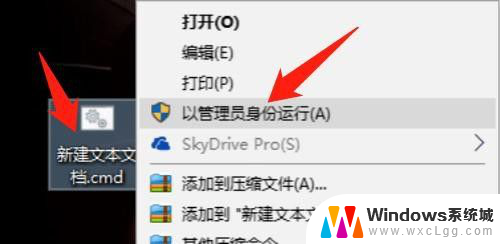
5.等待.cmd文件运行完成,就成功开启组策略了,如下图所示。
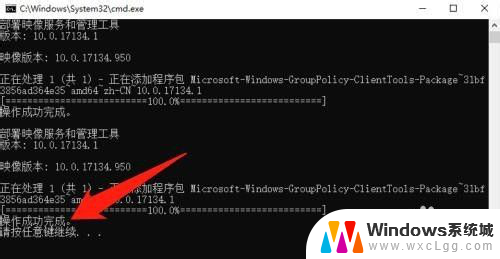
以上就是win10运行组策略的全部内容,如果你也遇到了类似的情况,请参考小编的方法来处理,希望对大家有所帮助。
win10运行组策略 Win10如何通过控制面板打开组策略相关教程
-
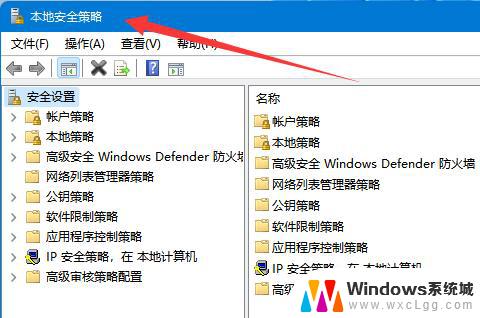 windows组策略怎么打开 win10如何打开组策略编辑器
windows组策略怎么打开 win10如何打开组策略编辑器2024-06-16
-
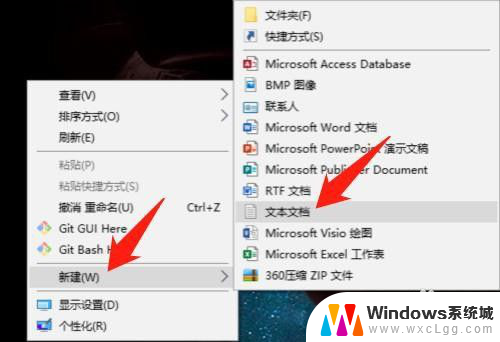 windows10打开组策略 win10如何使用快捷键打开组策略
windows10打开组策略 win10如何使用快捷键打开组策略2024-08-14
-
 windows打开组策略 如何使用Win10组策略编辑器
windows打开组策略 如何使用Win10组策略编辑器2025-04-04
-
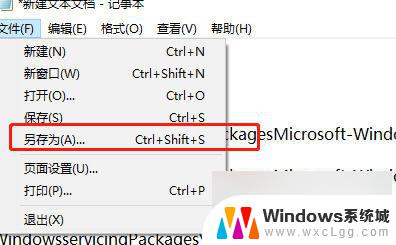 win10 没组策略 win10家庭中文版组策略编辑器缺失解决方法
win10 没组策略 win10家庭中文版组策略编辑器缺失解决方法2024-09-19
-
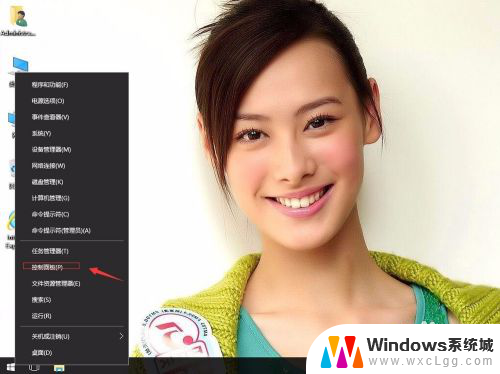 win10 本地策略 如何在windows10系统中查找本地计算机策略
win10 本地策略 如何在windows10系统中查找本地计算机策略2024-02-20
-
 如何打开win10控制面板 win10如何通过开始菜单打开控制面板
如何打开win10控制面板 win10如何通过开始菜单打开控制面板2023-10-28
- win10的本地安全策略找不到 如何修复Win10运行时找不到本地安全策略的问题
- windows10本地安全策略在哪里 win10本地安全策略在哪里找到和修改
- 笔记本如何打开控制面板 win10笔记本如何找到控制面板
- 电脑如何调出控制面板 Win10如何快速打开控制面板
- win10怎么更改子网掩码 Win10更改子网掩码步骤
- 声卡为啥没有声音 win10声卡驱动正常但无法播放声音怎么办
- win10 开机转圈圈 Win10开机一直转圈圈无法启动系统怎么办
- u盘做了系统盘以后怎么恢复 如何将win10系统U盘变回普通U盘
- 为什么机箱前面的耳机插孔没声音 Win10机箱前置耳机插孔无声音解决方法
- windows10桌面图标变白了怎么办 Win10桌面图标变成白色了怎么解决
win10系统教程推荐
- 1 win10需要重新激活怎么办 Windows10过期需要重新激活步骤
- 2 怎么把word图标放到桌面上 Win10如何将Microsoft Word添加到桌面
- 3 win10系统耳机没声音是什么原因 电脑耳机插入没有声音怎么办
- 4 win10怎么透明化任务栏 win10任务栏透明效果怎么调整
- 5 如何使用管理员身份运行cmd Win10管理员身份运行CMD命令提示符的方法
- 6 笔记本电脑连接2个显示器 Win10电脑如何分屏到两个显示器
- 7 window10怎么删除账户密码 Windows10删除管理员账户
- 8 window10下载游戏 笔记本怎么玩游戏
- 9 电脑扬声器不能调节音量大小 Win10系统音量调节功能无法使用
- 10 怎么去掉桌面上的图标 Windows10怎么删除桌面图标